Propaganda
Se você é pensando em se inscrever na Netflix 7 razões para se inscrever na Netflix este anoSe você ainda não está inscrito no Netflix, pode ser a hora de reconsiderar. Aqui estão sete razões para tornar isso o ano em que você assina a Netflix. consulte Mais informação , ou você é o tipo de pessoa que já assiste à Netflix no seu laptop, é bom saber sobre as várias maneiras de assistir à Netflix na TV. Afinal, tudo é melhor em uma tela maior.
Da mesma forma, se você é um cortador de cordas, ou mesmo apenas um barbeador Se você não conseguir cortar o cordão, tente barbear o cordãoSe você está prestando atenção, sabe que cortar a corda é toda a raiva. Mas o corte do cordão não é para todos, portanto, o "barbear do cordão" está começando a ganhar força. consulte Mais informação , assistir à Netflix no seu aparelho de televisão de tela grande é a melhor maneira de reproduzir essa sensação de "TV a cabo".
Então, quais opções estão disponíveis para você? Vamos dar uma olhada, com cinco maneiras diferentes de assistir Netflix na sua TV.
1. Use um aplicativo Smart TV
O mundo dos sistemas operacionais de TV inteligente é confuso. Desde que o Firefox TV chegou ao fim em 2016, existem quatro principais sistemas operacionais ainda em uso.
São eles: Tizen, WebOS, Android TV e Roku TV.
No entanto, apesar dos sistemas operacionais principais serem idênticos, as interfaces de TV inteligente de duas empresas não são iguais. É como nos primeiros dias do Android, quando todos os fabricantes tentavam personalizar o SO à sua maneira.
Como tal, não há uma maneira simples de explicar como obter o Netflix na sua TV inteligente. A boa notícia, porém, é que todos os quatro principais sistemas operacionais de TV inteligente oferecem um aplicativo Netflix.
Algumas televisões ainda vêm com o aplicativo pré-instalado e com um botão de atalho codificado no controle remoto.
Instale o aplicativo primeiro, se você não o tiver, inicie o aplicativo e insira suas credenciais do Netflix. Você estará assistindo o conteúdo em segundos.
2. Use um Chromecast
Os aplicativos de TV inteligente nem sempre são a melhor solução. Dependendo da qualidade do hardware da sua televisão, o aplicativo pode ser lento e com erros. Então, que outras opções existem?
Se você possui um smartphone ou tablet, pode comprar um dongle do Chromecast e transmitir o Netflix diretamente da versão móvel do aplicativo.
Para transmitir da Netflix para o Chromecast, abra o aplicativo Netflix e toque no ícone de transmissão no canto superior direito.

Você verá uma lista de todos os seus dispositivos disponíveis. Toque em um para conectar-se a ele. O processo de conexão levará alguns segundos para concluir.
Nota: Antes de comprar um Chromecast, verifique o manual da sua TV. Muitos modelos mais recentes têm a tecnologia já incorporada. Alguns decodificadores, como o Nvidia Shield, também o oferecem de forma nativa.
3. Use Miracast
Miracast foi apontado como um alternativa sem fio aos cabos HDMI Chromecast vs. Miracast: Qual é a diferença? Qual é o melhor?Deseja transmitir vídeo para sua TV? Você tem duas opções: Chromecast ou Miracast. Mas qual é o melhor para você? consulte Mais informação . Nós já discutiu a tecnologia em detalhes O que é o Miracast? Como usar o Miracast para streaming de mídia sem fioO HDMI pode ser o padrão para conectar dispositivos de mídia, mas possui muitas desvantagens. Veja como usar o Miracast. consulte Mais informação .
A Wi-Fi Alliance finalizou a tecnologia Miracast na CES 2013. Desde então, ele fica disponível em todas as máquinas com Windows 8.1 ou posterior e em todos os dispositivos com Android.
No lado do receptor, os dispositivos Roku e o Amazon Fire Stick são compatíveis com Miracast. Muitas TVs inteligentes também oferecem a tecnologia nativamente.
Para usar o Miracast no Android, vá para Configurações> Tela> Transmitir tela e toque no nome do destinatário. Para use o Miracast no Windows Como projetar o Windows 10 na TV com o MiracastO Windows 10 possui recursos internos para espelhar sua tela na sua TV. Veja como usar o Windows 10 com Miracast. consulte Mais informação , vamos para Configurações> Tela.
O Miracast não está disponível em dispositivos Apple.
4. Use um cabo HDMI
Obviamente, você pode tentar usar um cabo HDMI confiável. Pode não estar mais na vanguarda da tecnologia de corte de fio, mas sempre fará o trabalho. Você pode pegar um cabo HDMI funcional de dois metros e meio relativamente barato na Amazon.
É fácil configurar o cabo HDMI. Basta conectar uma extremidade à sua TV e a outra extremidade ao seu computador. Na sua máquina, carregue o aplicativo da web da Netflix e encontre o conteúdo que deseja assistir. E na sua TV, verifique se você selecionou o canal de entrada correto.
Se você tiver sorte, seu computador reconhecerá sua TV e se conectará imediatamente. Caso contrário, a próxima etapa variará dependendo do sistema operacional que você está usando.
janelas
Para instruir o sistema operacional Windows a enviar a tela do monitor para a TV, siga as instruções passo a passo abaixo:
- Clique com o botão direito do mouse no Menu Iniciar.
- No menu pop-up, selecione Centro de Mobilidade.
- Localize a caixa chamada Visor externo.
- Clique em Ligar o monitor.
- Um menu será exibido no lado direito da tela, escolha Apenas segunda tela.
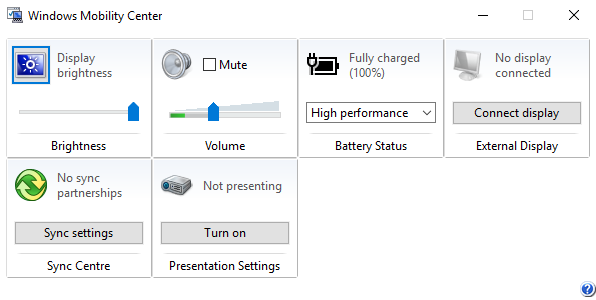
A tela do Windows ficará preta e o vídeo e o áudio serão exibidos na sua TV.
Nota: Alguns fabricantes podem ter incluído uma tecla de atalho do teclado para alternar para a saída HDMI.
Mac
Se você possui um Mac, siga estas etapas:
- Abra o maçã cardápio.
- Clique em Preferências do Sistema.
- Escolher Exibe.
- Mantenha pressionado o Opção chave.
- Clique em Detectar Monitores no canto inferior direito.
Se o computador ainda não conseguir se conectar à TV, você terá um problema com a porta HDMI da TV, a porta HDMI do Mac ou o próprio cabo HDMI.
Nota: Muitos laptops modernos da Apple não incluem uma porta HDMI; portanto, você precisará comprar um adaptador primeiro.
Felizmente, agora você deve assistir à Netflix na tela da sua TV. Você pode perceber que as bordas da tela estão ausentes. Não se preocupe, é chamado de "Overscan" e é uma ocorrência comum. Normalmente, o problema precisa ser resolvido nas configurações da sua televisão e não no sistema operacional.
5. Use uma Apple TV e Apple AirPlay
Não é novidade que a Apple é a única empresa que não oferece suporte a cabo Miracast, Chromecast ou HDMI.
Em vez disso, a empresa deseja que você compre um Apple TV e instale a versão do aplicativo nessa plataforma ou use sua tecnologia proprietária AirPlay e transmita a versão do aplicativo da web da Netflix.
O AirPlay funciona bem, mas, devido ao seu status de proprietário, falta muito suporte ao padrão entre TVs inteligentes e decodificadores.
Como você assiste Netflix na sua TV?
Neste artigo, apresentamos a você cinco maneiras diferentes de assistir Netflix na sua TV. A solução certa para você depende do equipamento que você possui e dos gadgets que você usa.
Depois que essa situação for resolvida, você poderá voltar sua atenção para rastreando o que você assistiu e descobrir o que assistir a seguir, como esses incríveis Dramas de crimes britânicos Os 10 melhores dramas policiais britânicos que você deve assistir na NetflixOs dramas criminais britânicos são muito diferentes dos dramas criminais americanos. Aqui estão os melhores dramas policiais britânicos para assistir na Netflix. consulte Mais informação ou esses grandes musicais.
Você conhece outras maneiras de assistir ao Netflix na sua TV? Qual é o seu método preferido? Ou você está mais feliz ao assistir Netflix no seu computador ou dispositivo móvel?
Dan é um expat britânico que vive no México. Ele é o editor-gerente do site irmão do MUO, Blocks Decoded. Em vários momentos, ele foi o editor social, o criativo e o financeiro da MUO. Você pode encontrá-lo perambulando pelo salão do show na CES em Las Vegas todos os anos (pessoal de relações públicas, entre em contato!), E ele faz muitos sites nos bastidores…


